гҖҠPhotoshopеҲ¶дҪңз«ӢдҪ“зҡ„зҝҳиҫ№еүӘзәёж–Үеӯ—ж“ҚдҪңе®һдҫӢгҖӢжҳҜдёҖзҜҮе…ідәҺPhotoshopзҡ„еӯҰд№ ж•ҷзЁӢпјҢйҖҡиҝҮз®ҖеҚ•еҮ жӯҘе°ұиғҪе®һзҺ°ж•ҷзЁӢдёӯзҡ„ж•Ҳжһңеӣҫж•ҲжһңпјҢеҪ“然еҸӘеӯҰд№ иҝҷдёҖзӮ№пјҢ并дёҚиғҪе®Ңе…ЁжҺҢжҸЎPhotoshopжҠҖе·§пјӣдҪ еҸҜд»ҘйҖҡиҝҮжӯӨеҠ ејәж“ҚдҪңе®һдҫӢпјҢеӣҫеұӮпјҢи’ҷзүҲпјҢеүӘзәёпјҢй«ҳж–ҜжЁЎзіҠпјҢзҝҳиҫ№зӯүеӨҡз»ҙеәҰжЎҲдҫӢжҲ–е®һж“ҚжқҘиҝӣиЎҢжӣҙеӨҡзҡ„еӯҰд№ пјӣжӯӨж•ҷзЁӢжҳҜз”ұdazеңЁ2021-07-22еҸ‘еёғзҡ„пјҢзӣ®еүҚдёәжӯўжӣҙиҺ·еҫ—дәҶ 0 дёӘиөһпјӣеҰӮжһңдҪ и§үеҫ—иҝҷдёӘиғҪеё®еҠ©еҲ°дҪ пјҢиғҪжҸҗеҚҮдҪ PhotoshopжҠҖе·§пјӣиҜ·з»ҷд»–дёҖдёӘиөһеҗ§гҖӮ
жң¬зҜҮж•ҷзЁӢйҖҡиҝҮpsжқҘи®ҫи®ЎдёҖж¬ҫз«ӢдҪ“зҡ„зҝҳиҫ№ж–Үеӯ—пјҢиҝҷж¬ҫж–Үеӯ—и§Ҷи§үзңӢдёҠеҺ»жҜ”иҫғжңүи®ҫи®Ўж„ҹпјҢд»–з»ҷдәәдёҖз§ҚеүӘзәёзҡ„ж„ҹи§үпјҢеғҸж—Ҙеёёз”ҹжҙ»дёӯеүӘзәёдёҚжҳҜжүҖжңүдәәйғҪдјҡзҡ„пјҢдёҖиө·жқҘз»ғд№ дёҖдёӢеҗ§гҖӮ
ж•Ҳжһңеӣҫпјҡ

1гҖҒж–°е»әдёҖдёӘз”»еёғпјҢиҫ“е…Ҙж–Үеӯ—пјҢеҜ№ж–Үеӯ—еӣҫеұӮж·»еҠ еӣҫеұӮж ·ејҸ--еҶ…йҳҙеҪұ
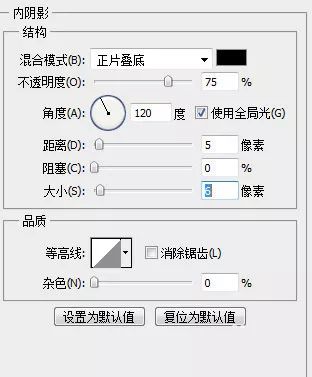
2гҖҒеҜ№ж–Үеӯ—еӣҫеұӮж·»еҠ еӣҫеұӮж ·ејҸ--жёҗеҸҳеҸ еҠ
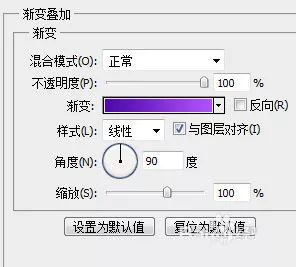
3гҖҒиҪҪе…Ҙж–Үеӯ—йҖүеҢәпјҢж–°е»әеӣҫеұӮпјҢеЎ«е……йўңиүІпјҢctrl+tпјҢиҮӘз”ұеҸҳжҚўпјҢеӣҫеұӮзЁҚеҫ®еҺӢжүҒдёҖдәӣ
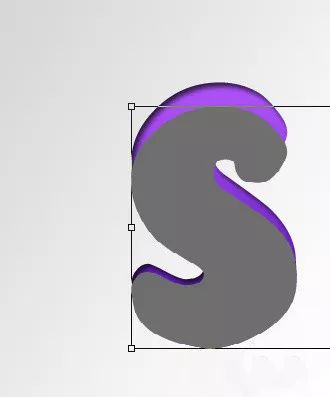
4гҖҒиҮӘз”ұеҸҳжҚўпјҢеҸҳеҪўпјҢи°ғж•ҙеӣҫеұӮж–ңеәҰ
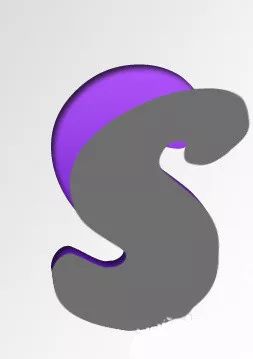
5гҖҒиҪҪе…ҘеҪ“еүҚеӣҫеұӮйҖүеҢәпјҢи®ҫзҪ®е’ҢиғҢжҷҜеӣҫеұӮдёҖж ·зҡ„жёҗеҸҳ
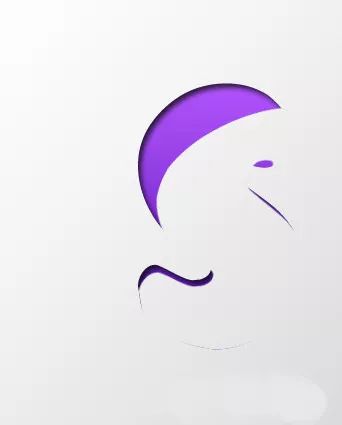

6гҖҒеҜ№еҪ“еүҚеӣҫеұӮж·»еҠ еӣҫеұӮж ·ејҸ--еҶ…йҳҙеҪұ
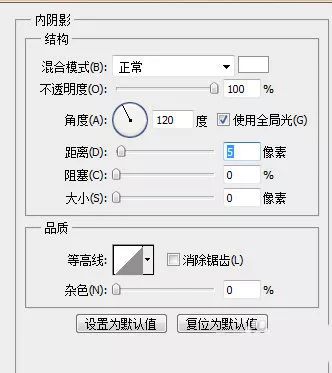
7гҖҒеҜ№еҪ“еүҚеӣҫеұӮж·»еҠ еӣҫеұӮж ·ејҸ--жёҗеҸҳеҸ еҠ
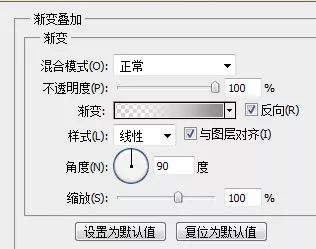
8гҖҒеҺҹж–Үеӯ—еӣҫеұӮдёҠж–°е»әдёҖдёӘеӣҫеұӮпјҢиҪҪе…Ҙж–Үеӯ—йҖүеҢәпјҢеЎ«е……зҒ°иүІпјҢеӣҫеұӮж··еҗҲжЁЎејҸ--жӯЈзүҮеҸ еә•пјҢctrl+tпјҢиҮӘз”ұеҸҳжҚўпјҢеҸҳеҪў
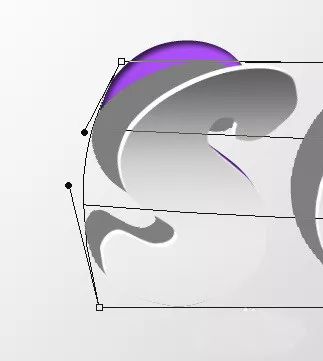
9гҖҒйҖүжӢ©иҪҜеҢ–笔пјҢиҝӣе…Ҙеҝ«йҖҹи’ҷзүҲдёӢзј–иҫ‘пјҢж»Өй•ң--жЁЎзіҠ--й«ҳж–ҜжЁЎзіҠ
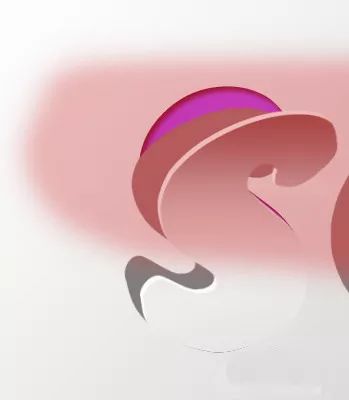
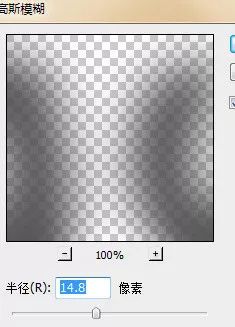
е®ҢжҲҗпјҡ

д»ҘдёҠе°ұжҳҜPhotoshopеҲ¶дҪңз«ӢдҪ“зҡ„зҝҳиҫ№еүӘзәёж–Үеӯ—ж“ҚдҪңе®һдҫӢзҡ„е…ЁйғЁеҶ…е®№д»Ӣз»ҚдәҶпјҢе…ідәҺжӣҙPSж•ҷзЁӢдҝЎжҒҜпјҢж¬ўиҝҺе…іжіЁеҢ—жһҒзҶҠзҙ жқҗеә“пјҢз»ҷдҪ еёҰжқҘжңҖдё°еҜҢзҡ„зҙ жқҗеӣҫзүҮе’ҢжңҖжңүз”Ёзҡ„ж•ҷзЁӢпјҢжӣҙеӨҡжңҖж–°иө„и®ҜгҖӮ
иө дәәзҺ«з‘°пјҢжүӢжңүдҪҷйҰҷ
< дёҠдёҖзҜҮ PSж–Үеӯ—е·Ҙе…·еҹәзЎҖиҜҰжғ…и§Ҷйў‘ж•ҷзЁӢ
> дёӢдёҖзҜҮ photoshopеҸҳеҪўеӯ—дҪ“и®ҫи®Ўж“ҚдҪңе®һдҫӢ
2022-06-16 09:33
2022-06-15 09:33
1850жөҸи§Ҳ 09-26
595жөҸи§Ҳ 06-22
716жөҸи§Ҳ 06-09
100жөҸи§Ҳ 05-05
101жөҸи§Ҳ 04-22

йҰ–еёӯи®ҫи®ЎеёҲ

й«ҳзә§и§Ҷи§үи®ҫи®ЎеёҲ

й«ҳзә§жҸ’з”»и®ҫи®ЎеёҲ






дҪҝз”Ёеҫ®дҝЎжү«з Ғзҷ»еҪ•
дҪҝз”ЁиҙҰеҸ·еҜҶз Ғзҷ»еҪ•
еҶ…зҪ®еҜҶз Ғзҡ„й“ҫжҺҘе·ІйҖҡиҝҮEmall еҸ‘йҖҒеҲ°дҪ зҡ„йӮ®з®ұдёӯпјҢиҜ·еңЁдёүеӨ©еҶ…дҝ®еӨҚеҜҶз ҒгҖӮ
3з§’еҗҺпјҢе°Ҷе…ій—ӯжӯӨзӘ—еҸЈ з«ӢеҚіе…ій—ӯ
жҲҗдёәжҲ‘зҡ„зҡ„VIPдјҡе‘ҳ
еҚіеҸҜдә«еҸ—6еӨ§зү№жқғ并е…Қиҙ№й«ҳйҖҹдёӢиҪҪж•°д»ҘдёҮи®Ўзҡ„и®ҫи®Ўзҙ жқҗпјҢеҠ©еҠӣжӮЁзҡ„е·ҘдҪңе’ҢеӯҰд№
иҫ“е…Ҙзҡ„йӘҢиҜҒз ҒдёҚжӯЈзЎ®
иҜ„и®әеҢә
жҡӮж— иҜ„и®ә